Minecraftは、2011年にリリースされた非常に人気のあるビデオゲームです。Linux、macOS、Windowsなどのすべての主要なプラットフォームで使用できます。今日の記事では、Ubuntu20.04へのMinecraftのインストールについて説明します。
Ubuntu20.04へのMinecraftのインストール
Ubuntu 20.04システムにMinecraftゲームをインストールするには、以下で共有されている2つの方法のいずれかに従うことができます。
方法1:.debパッケージを使用してUbuntu 20.04にMinecraftをインストールする:
.debパッケージを使用してUbuntu20.04にMinecraftをインストールするには、次の手順を実行する必要があります。
ステップ1:Ubuntu20.04にMinecraft.debパッケージをダウンロードします:
まず、以下に示すコマンドを実行して、Ubuntu20.04にMinecraft.debパッケージをダウンロードします。
wget https://launcher.mojang.com/download/Minecraft.deb

インターネット接続が良好な場合、Minecraft .debパッケージはすぐにダウンロードされ、ダウンロードされると、次のメッセージが表示されます。
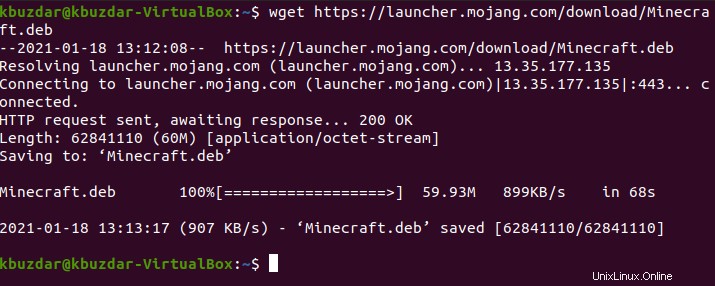
ステップ#2:Minecraft.debパッケージをUbuntu20.04にインストールします:
次に、ダウンロードしたMinecraft.debパッケージをUbuntu20.04に次のコマンドでインストールします。
sudo dpkg –i Minecraft.deb

この操作は、前の操作よりも完了するのに少し時間がかかります。その後、次の画像に示すようなエラーメッセージが表示される場合があります。
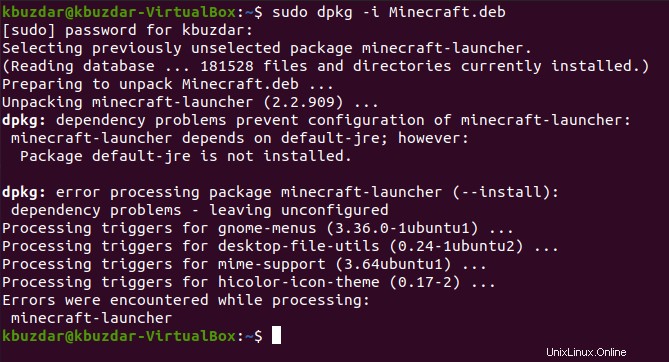
ステップ#3:Ubuntu 20.04へのMinecraftのインストールにおける依存関係の問題を解決する:
Ubuntu20.04へのMinecraft.debパッケージのインストール中に発生した依存関係の問題を解決するには、次のコマンドを実行します。
sudo apt -f install

このコマンドが正常に実行されると、次の画像に示すようなエラーは表示されなくなります。
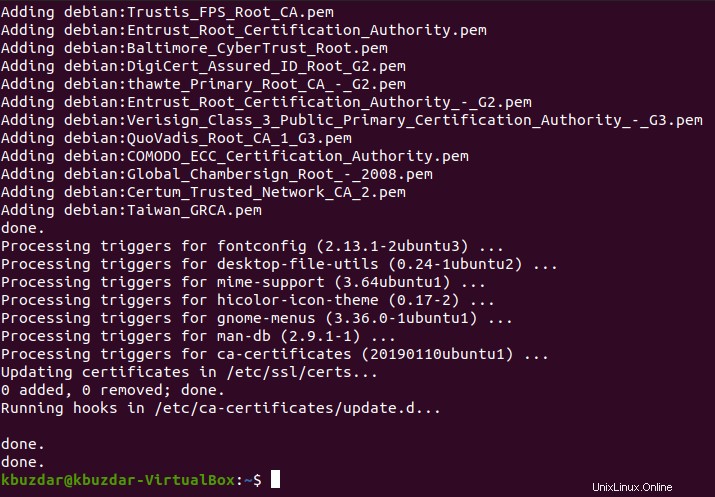
方法2:Snap PackageManagerを使用してUbuntu20.04にMinecraftをインストールする:
または、Snapパッケージマネージャーを使用して、次の手順でMinecraftをUbuntu20.04にインストールすることもできます。
ステップ1:Ubuntu20.04にMinecraftのスナップパッケージをインストールする:
MinecraftのSnapパッケージは、以下に示すコマンドを実行することでUbuntu20.04にインストールできます。
sudo snap install mc-installer

MinecraftのSnapパッケージがUbuntu20.04システムに正常にインストールされるとすぐに、ターミナルに次の成功メッセージが表示されます。

ステップ2:Ubuntu20.04でMinecraftのスナップパッケージを実行する:
次に、以下に示すコマンドを実行して、Ubuntu20.04に新しくインストールされたMinecraftのSnapパッケージを実行します。
sudo snap run mc-installer

Ubuntu 20.04へのMinecraftのインストールの確認:
Ubuntu 20.04にMinecraftをインストールするために使用した方法に関係なく、次の画像に示すように、アクティビティ検索バーでMinecraftを探すことでインストールを確認できます。

Minecraftの削除
次に、Ubuntu20.04からMinecraftゲームを削除する2つの方法を紹介します。
方法#1:.debパッケージを使用してインストールされたMinecraftの場合:
.debパッケージを使用してMinecraftゲームをインストールした場合は、以下に示すコマンドを実行して削除できます。
sudo apt --purge remove minecraft-launcher

Ubuntu 20.04システムからMinecraftゲームを正常に削除すると、次のメッセージが表示されます。

方法2:Snap Package Managerを使用してインストールされたMinecraftの場合:
Snapパッケージマネージャーを使用してMinecraftゲームをインストールした場合は、以下に示すコマンドを実行してMinecraftゲームを削除できます。
sudo snap remove mc-installer

Ubuntu 20.04システムからMinecraftゲームを正常に削除すると、ターミナルに次の成功メッセージが表示されます。

クリーンアップ
Ubuntu 20.04システムからMinecraftゲームを削除するためにインストールした方法に関係なく、以下に示すコマンドを追加で実行して、追加のパッケージと依存関係をすべて削除できます。
sudo apt-get autoremove

追加のパッケージと依存関係がすべて削除されると、画面に次のメッセージが表示されます。

結論
今日の記事では、MinecraftゲームをUbuntu20.04にインストールする2つの異なる方法を紹介しました。次に、このゲームのそれぞれの削除方法を共有しました。これにより、このゲームをシステムから簡単にアンインストールして、いつでもスペースを解放できます。